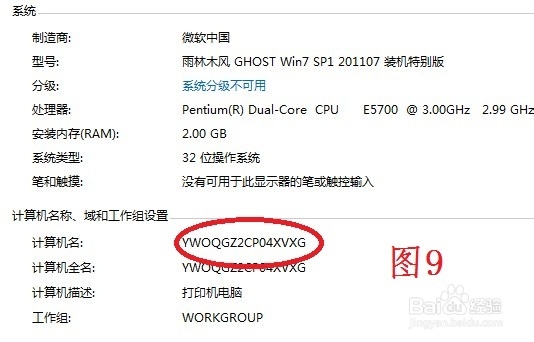1、首先 选中图1红色标记,单击右键,双击“打开网络和共享中心”,接着双击“更改高级共享设置”如图2,打开页面后如图3、图4设置即可。


2、选中需要共享的文件夹,单击右键,“属性--共享--高级共享”,如图5。打开页面后如图6,勾选“√”共享此文件夹,然后单击“权限”,选中“Everyone”,设置如图7,然后单击确定!


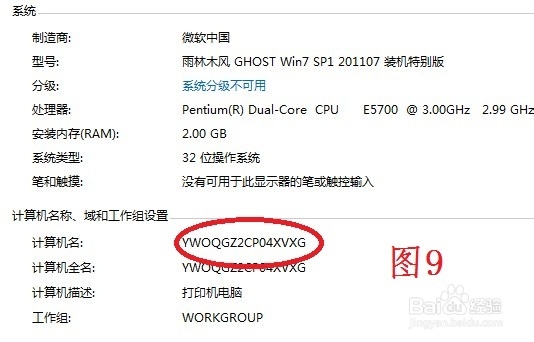



时间:2024-10-16 13:24:21
1、首先 选中图1红色标记,单击右键,双击“打开网络和共享中心”,接着双击“更改高级共享设置”如图2,打开页面后如图3、图4设置即可。


2、选中需要共享的文件夹,单击右键,“属性--共享--高级共享”,如图5。打开页面后如图6,勾选“√”共享此文件夹,然后单击“权限”,选中“Everyone”,设置如图7,然后单击确定!